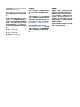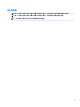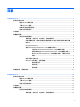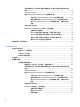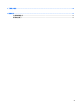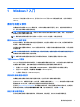Getting Started
更多信息,请参阅图形控制器实用程序附带的联机文档或显示器附带的说明文档。
若要更改显示设置,右击 Windows 桌面,然后单击个性化。
关闭电脑
要正确关闭电脑,请首先关闭操作系统软件。
▲
单击 开始 > 关机。
如果遇到问题
有好几种方法可以诊断和解决潜在的问题。HP 提供好几种专用的诊断工具,但我们建议您以循序渐进
的方式排除故障,先解决最基本的根本性原因,然后再解决更为复杂的问题。
1. 目视检查
2. 闪烁或蜂鸣代码
3. HP Support Assistant 故障排除
4. HP Vision Hardware Diagnostics(HP 电脑硬件诊断)
5. HP 支持
6. 系统还原
7. 系统恢复
执行基本的故障排除
以显示的顺序执行本节中的故障排除过程,直到您的问题得以解决。您可在 http://www.hp.com/support
的全面的
《
Maintenance and Service Guide
》
(维护和服务指南)(仅提供英文版)中找到更多故障排除
信息。选择
查找您的产品,输入计算机型号,然后单击搜索。
目视检查:无法引导、无法开机、没有视频信号
注意:
在电脑接通交流电源后,主板始终带电。为降低主板或组件受损的可能性,打开电脑前请先断
开电源线与电源的连接。
如果计算机,显示器或软件方面出现问题,请在采取进一步措施之前先参考以下一般性建议:
●
确保计算机和显示器的电源插头均已插入正常工作的电源插座。
●
检查是否已将电压选择开关(某些机型)设置为适合您所在地区的电压值(115 伏或 230 伏)。
●
检查计算机是否已打开(电源指示灯已亮起)。
●
检查显示器是否已打开(显示器指示灯已亮起)。
●
如果显示器偏暗,则应调高显示器的亮度和对比度。
●
若系统无法启动,请按住键盘上的任意键。如果系统发出“嘟”声,则表示键盘可以正常使用。
●
检查所有缆线连接是否有松动或错误。
●
通过按键盘上的任意键或按电源按钮唤醒电脑。如果系统仍处于睡眠模式,请按住电源按钮至少
四秒钟以关闭电脑。然后再次按下电源按钮以重新启动电脑。如果系统仍未关闭,请拔下电源
线,等待几秒钟,然后重新插上。如果在 Computer Setup(计算机设置)实用程序中设置了掉电
时自动启动,电脑将重新启动。如果电脑未能重启,按下电源按钮。
2
第 1 章 Windows 7 入门